Windows S模式使你的计算机处于完全锁定状态。一旦激活,S模式可以让你享受到微软可以提供的最高级别的安全。然而,也有一些限制。
如果你不是一个强大的用户或希望你的孩子安全地使用技术,这些限制本身不会困扰你。如果你是一个处理敏感文件的商务人士,你也会喜欢S模式。

但是,如果你是一个强大的用户,或者是一个喜欢自己选择的灵活性的成年人,你应该在得到一台Windows 11 S模式的电脑之前了解完整的情况。因此,让我们探讨一下它是什么,以及它是否适合你。
什么是 Windows 11 S 模式?

S模式是微软创建的一项功能,旨在为用户提供安全、流畅的Windows操作系统体验。在这种模式下,你的电脑只能访问基本资源和驱动程序。更值得注意的是,S模式冻结了所有其他占用你的内存的应用程序和可能给你的CPU带来任务的进程。如果你使用过Chromebook,Windows S模式听起来会非常熟悉。
你应该在S模式下使用你的电脑吗?
这取决于自身的需求。以下是你可以考虑在Windows S模式下使用PC的五个原因:
1. 你想确保孩子的安全
S模式将可以在电脑上运行的应用程序限制为仅有微软商店的应用程序。因此,你的孩子不能从第三方来源下载软件。此外,他们只能在Microsoft Edge上浏览网页,有额外的在线安全功能,以防止他们访问不安全的网站。
如果你不想以几乎相同的价格购买Chromebook,你也可能想为你的孩子买一台标准PC,并将其置于S模式。然后,当他们的技术需求增加时,你可以将电脑从S模式中取出。但请记住,停用S模式是很容易的,你的学龄儿童可能会学会绕过家长控制。
2. 你处理的是敏感文件
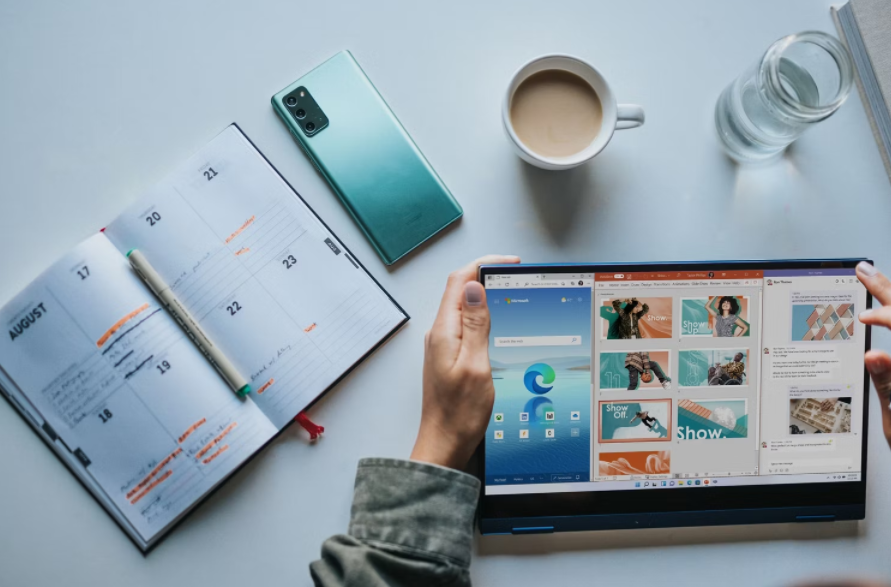
窗口S模式阻止用户安装第三方应用程序。这一限制意味着你在电脑上安装恶意软件的机会大大减少。因此,如果你是一个经常处理含有公司机密的文件的商人,你可以在S模式下使用你的个人电脑。
记住,你不能在S模式下使用内部或专有软件。因此,如果你的公司为其业务开发了一个应用程序,运行S模式将使你无法使用它。在S模式下使用你的电脑,只有在你得到一台运行Windows Pro或Enterprise的公司笔记本电脑时才有帮助。
3. 你想进行一次数字排毒
如果你发现自己需要逃离数字噪音,但又不能完全避开你的电脑,可以考虑S模式的电脑,它可以帮助你。微软商店上的游戏并不是最令人兴奋的。而且许多方便的第三方应用程序也不在那里。因此,你将只使用你的生产力所需的应用程序。
然而,请记住,S模式是一条单行道。没有离开S模式再回去的可能。因此,如果你需要安装一个新的非微软商店的应用程序用于工作,你将不得不离开S模式。另一种方法是使用单独的电脑或基于网络的应用程序版本,如果有的话。
4. 你想要Chromebook的体验
S模式给你的体验与Chromebook所提供的类似。因此,你可以买一台高端PC,并在几天或几周内尝试S模式。这样,你就可以决定你是否想要所有的力量,或者基本的东西是否适合你。更重要的是,你保留了随时离开的选择--这是你在Chromebook中得不到的。
5. 你的电脑启动得更快
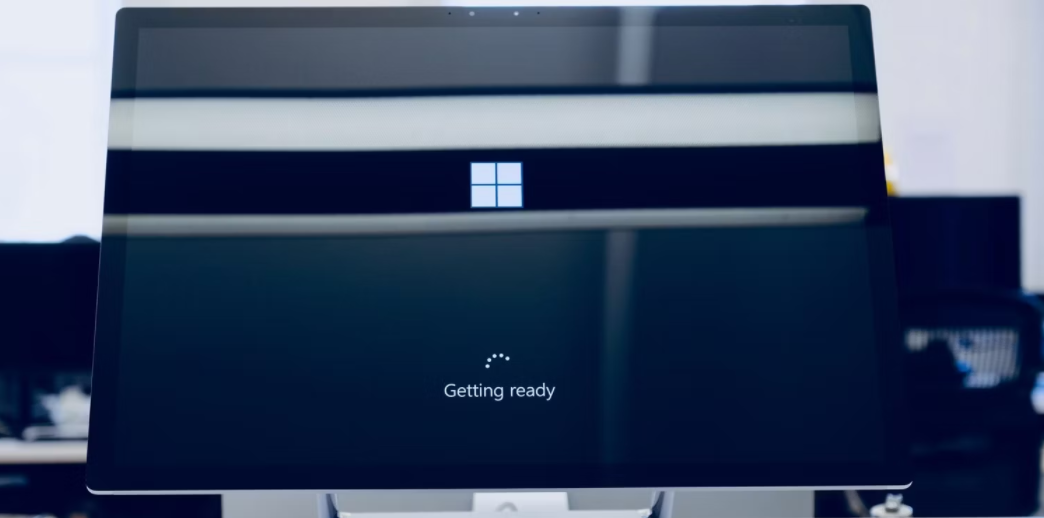
如果你已经使用了一段时间的Windows电脑,你会注意到当你安装更多的应用程序时,开机时间会更长。这种滞后是因为一旦你打开电脑,一些自动运行的应用程序就开始在后台工作。特别是第三方软件和恶意软件,会导致这种滞后。S模式让你使用为Windows优化的应用程序,并减少你获得恶意软件的风险,从而降低你的计算机速度。
使用S模式的缺点是什么?
你的电脑按照微软的意图工作:安全和高效。然而,也有缺点:
1. 你只能从微软商店获取应用程序
Windows S的用户只能运行现代通用Windows平台(UWP)商店的应用程序。这些是微软开发人员直接创建或验证的应用程序。在S模式下,通过第三方许可交付给微软商店的其他类型的应用程序将无法使用。
2. 你不能使用命令行或代码编辑器
如果你是一个开发者、黑客、管理员或管理公司计算机网络的IT人员,S模式不适合你。S模式使用户无法使用Window终端或PowerShell。你也不能使用Linux。主要原因是,这些应用程序在保护操作系统不受恶意软件影响的安全环境之外运行。所以,VS Code、其他代码编辑器和开发者工具都不能使用。
3. Windows注册表是禁区
像命令行和代码编辑器一样,Windows注册表对S模式下的用户也是禁区。注册表是一个强大的配置设置数据库,可以让强大的用户根据自己的喜好定制Windows--超越常规设置。然而,修补Windows注册表可能会损害你的电脑,而S模式的保护就是为了防止这种情况。
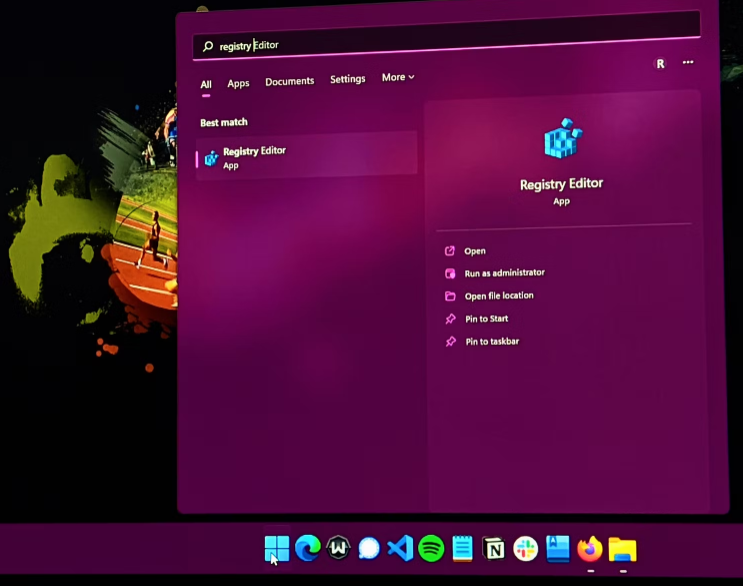
如何在Windows 11中激活S模式
你不能完全激活S模式;它是预装或随操作系统一起运送的。因此,当你得到一台新的笔记本电脑时,当你第一次设置它时,你可以选择以S模式使用它。有些电脑,如Surface,只装了S模式,你没有这个选项来先尝试S模式。
如何在Windows 11中离开S模式
在你开始之前,请注意,离开S模式是单向的。你不能离开并回来。
也就是说,第一步是检查你的电脑是否首先在运行S模式。你可以通过浏览Windows>设置>系统>关于来做到这一点。你的Windows规格将显示你是否在S模式下运行Windows 11 Home。
如果你的PC确实在S模式下运行Windows 11 Home,你可以通过导航离开:
1. Windows > 设置 > 系统 > 激活
2. 点击升级你的Windows版本
3. 按照屏幕上的指示操作
Window S 模式:快速、安全但有限制
S模式将维护你的网络安全的责任从你身上剥离。你还可以从你的硬件中获得一个敏捷的性能。这种性质使S模式更适合于那些不想修补技术的人。如果你还不能决定,好消息是你可以买一台普通的PC并尝试S模式。缺点是一旦你决定负责,你就不能回头了。
版权声明:文章仅代表作者观点,版权归原作者所有,欢迎分享本文,转载请保留出处!


